
完成一组仿真后,对每一组分析的结果,系统将单独进行保存,利用“回放”命令可以对已运行的运动分析结果进行回放,在回放中还可以进行动态干涉检查和输出视频文件,也可以根据结果对机构的运行情况、关键位置的运动轨迹、运动状态下组件干涉等进行进一步的分析,以便检验和改进机构的设计。
下面以实例说明回放操作的一般过程。
Step1.将工作目录设置为D:\creo401\work\ch09.08.01,打开文件replay.asm。
Step2.进入机构模块。单击 功能选项卡
功能选项卡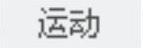 区域中的“机构”按钮
区域中的“机构”按钮 。
。
Step3.在机构树中选中 节点下的
节点下的 ,右击,在系统弹出的快捷菜单中选择
,右击,在系统弹出的快捷菜单中选择 命令。
命令。
Step4.单击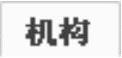 功能选项卡
功能选项卡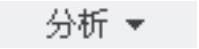 区域中的“回放”按钮
区域中的“回放”按钮 ,系统弹出图9.8.1所示的“回放”对话框。
,系统弹出图9.8.1所示的“回放”对话框。
对图9.8.1所示的“回放”对话框中的部分选项说明如下。
◆  :播放当前结果集。
:播放当前结果集。
◆  :打开一组结果集。
:打开一组结果集。
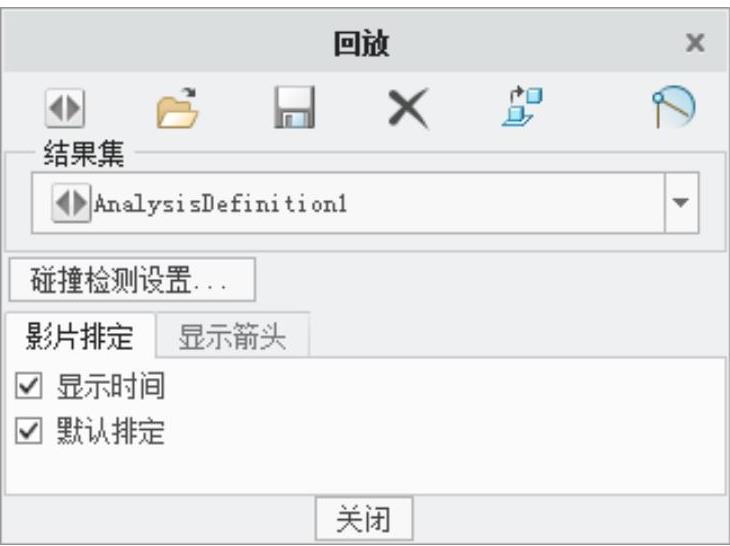
图9.8.1 “回放”对话框
◆  :保存当前结果集。
:保存当前结果集。
◆  :从会话中删除当前结果集。
:从会话中删除当前结果集。
◆  :将当前结果集导出为FRA文件,FRA格式文件是记录每帧零件位置信息的文本文件,可以用记事本打开。
:将当前结果集导出为FRA文件,FRA格式文件是记录每帧零件位置信息的文本文件,可以用记事本打开。
◆  :创建运动包络体。
:创建运动包络体。
◆  :单击该按钮,系统弹出“碰撞检测设置”对话框,可以设置仿真时是否进行碰撞检测。
:单击该按钮,系统弹出“碰撞检测设置”对话框,可以设置仿真时是否进行碰撞检测。
◆  :选中该复选框,则播放仿真结果时显示时间。
:选中该复选框,则播放仿真结果时显示时间。
◆ 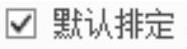 :取消选中该复选框,可以指定播放的时间段,具体操作方法是指定开始和终止时间秒数后,单击
:取消选中该复选框,可以指定播放的时间段,具体操作方法是指定开始和终止时间秒数后,单击 按钮。
按钮。
Step5.播放回放。在“回放”对话框中单击“播放当前结果集”按钮 ,系统弹出图9.8.2所示的“动画”对话框,拖动播放速度控制滑块至图9.8.2所示的位置,单击“重复播放”按钮
,系统弹出图9.8.2所示的“动画”对话框,拖动播放速度控制滑块至图9.8.2所示的位置,单击“重复播放”按钮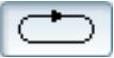 ,然后单击“播放”按钮
,然后单击“播放”按钮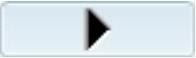 ,即可在图形区中查看机构运动。
,即可在图形区中查看机构运动。
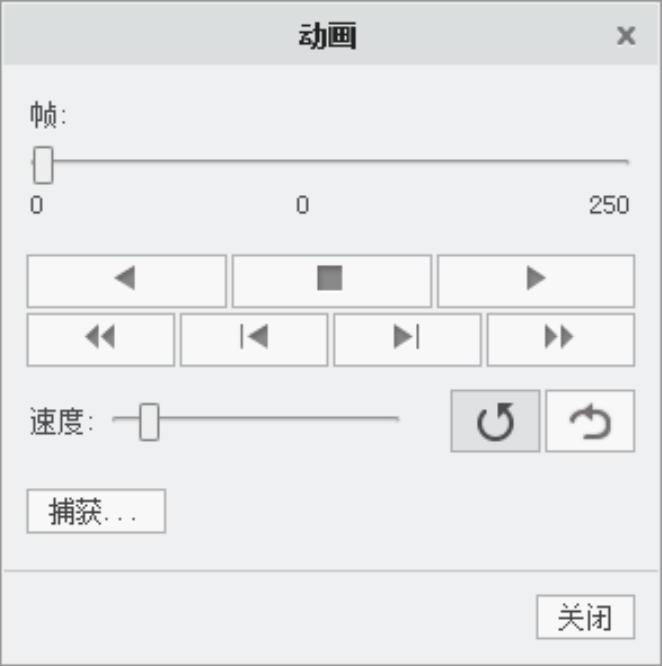 (www.xing528.com)
(www.xing528.com)
图9.8.2 “动画”对话框
对图9.8.2所示“动画”对话框中各按钮的说明如下。
◆ 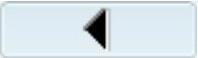 :向前播放◆
:向前播放◆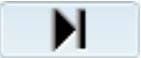 :显示下一帧
:显示下一帧
◆ 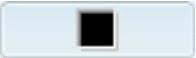 :停止播放◆
:停止播放◆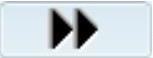 :将结果推进到结尾
:将结果推进到结尾
◆ 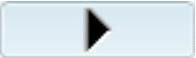 :向后播放◆
:向后播放◆ :重复结果
:重复结果
◆ 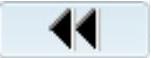 :将结果重新设置到开始◆
:将结果重新设置到开始◆ :在结尾处反转
:在结尾处反转
◆ 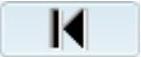 :显示上一帧◆速度滑杆:改变结果的速度
:显示上一帧◆速度滑杆:改变结果的速度
Step6.输出视频文件。
(1)单击“回放”对话框中的“停止播放”按钮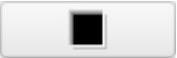 ,然后单击“重置动画到开始”按钮
,然后单击“重置动画到开始”按钮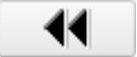 ,结束动画的播放。
,结束动画的播放。
(2)单击“回放”对话框中的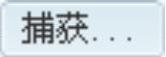 按钮,系统弹出“捕获”对话框,在该对话框中采用图9.8.3所示的设置,然后单击
按钮,系统弹出“捕获”对话框,在该对话框中采用图9.8.3所示的设置,然后单击 按钮,机构开始运行输出视频文件。
按钮,机构开始运行输出视频文件。
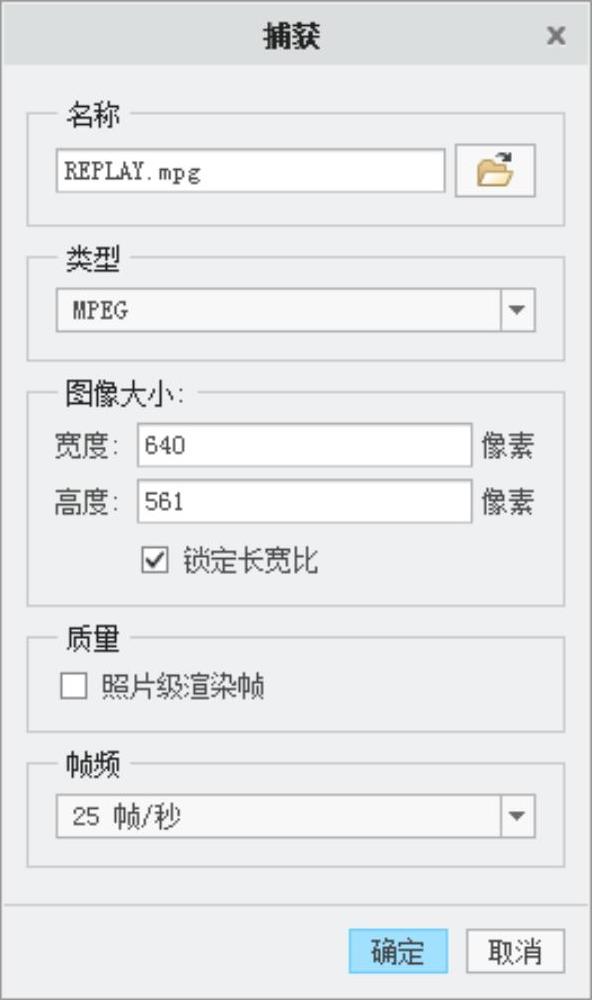
图9.8.3 “捕获”对话框
对图9.8.3所示的“捕获”对话框中的部分选项说明如下。
◆  :设置输出文件的名称。
:设置输出文件的名称。
◆  :设置输出文件的保存路径,默认路径在当前工作目录中。
:设置输出文件的保存路径,默认路径在当前工作目录中。
◆  :设置输出结果的类型,除MPEG格式外,还可以输出JPEG、TIFF、BMP和AVI格式的文件。
:设置输出结果的类型,除MPEG格式外,还可以输出JPEG、TIFF、BMP和AVI格式的文件。
◆  :选中该区域的
:选中该区域的 选项,则输出的图片和视频文件的每一帧均按默认的渲染设置进行渲染。在输出结果为视频文件时,系统需要较长的处理时间,也较占用系统资源。
选项,则输出的图片和视频文件的每一帧均按默认的渲染设置进行渲染。在输出结果为视频文件时,系统需要较长的处理时间,也较占用系统资源。
◆  :用于设置视频的时间,根据分析的视频总帧数,视频时间=总帧数/帧频。
:用于设置视频的时间,根据分析的视频总帧数,视频时间=总帧数/帧频。
Step7.单击“动画”对话框中的 按钮,结束回放并返回到“回放”对话框,单击其中的
按钮,结束回放并返回到“回放”对话框,单击其中的 按钮关闭对话框。
按钮关闭对话框。
免责声明:以上内容源自网络,版权归原作者所有,如有侵犯您的原创版权请告知,我们将尽快删除相关内容。




